Решаем проблемы с работой датчика приближения. Что делать, если не работает датчик движения
Каждый смартфон состоит из десятков деталей, сенсоров и элементов, отвечающих за различные функции устройства. Одной из таких частей является датчик приближения. Часто люди сталкиваются с нарушением его работы: датчик глючит, не срабатывает или перестал действовать совсем. Что делать в этих и других ситуациях вы узнаете из этой статьи.
Что такое датчик приближения Xiaomi, и за что он отвечает
Датчик приближения или, как его еще называют, датчик освещенности отвечает за приближение, а точнее за отключение экрана при телефонном разговоре и за регулировку уровня яркости.
Иногда поступает вопрос: «Где находится датчик приближения?». На самом деле, слово «датчик» является скорее условным, обозначая наличие специального сенсора в конструкции девайса рядом с фронтальной камерой и разговорным динамиком.
Нарушение работы этой функции имеет множество неудобств. Например, при разговоре можно случайно нажать нежелательные кнопки или вовсе сбросить вызов. Если не работает датчик приближения, телефон, находясь в кармане, может непроизвольно совершать какие-либо действия или кому-то позвонить, руководствуюсь прикосновениями экрана к одежде.
Причины возникновения неполадок
Говоря о появлении проблемы датчика, можно выявить некоторые случаи, располагающие к неполадкам. Основная часть относится к настройкам внутри телефона.
Причины проблем:
- Функция датчика отключена;
- Активация ненужных опций;
- Неправильные пленка или защитное стекло. Работа может быть нарушена, если на стекле или пленке нет специального отверстия под динамик разговора или переднюю камеру. В такой ситуации нужно просто сменить защитный материал.
- Некорректная работа самого устройства. Только в этом случае придется производить калибровку датчика
Теперь разберемся с каждым случаем отдельно.
Как включить датчик приближения: устраняем неполадки
Первые две проблемы требуют просто обратиться к настройкам и проделать несложную работу. Обязательно изучите эти разделы в настройках, не переходя к калибровке сразу – все может оказаться проще, чем вы думаете.
Включаем функцию датчика освещения:
- Зайдите в приложение «Телефон» и откройте меню, расположенное справа вверху (три точки);
- Нажмите на поле «Настройки», далее вы попадете в настройки вызовов, где необходимо пролистать страницу вниз и найти раздел «Входящие вызовы» – перейдите туда;
- Найдите поле «Датчик приближения» и обратите внимание на его статус;
- Если опция отключена – включите;
Отрегулировать работу датчика можно также с помощью отключение лишней функции – блокировка в кармане.
Это может нарушать сенсорные процессы.
Отключаем блокировку в кармане:
- Вам снова нужно попасть в меню вызовов через приложение «Телефон»;
- Там, во вкладке «Входящие вызовы» расположена опция «Блокировка в кармане», которую стоит отключить;
Обратите внимание, что функция «Блокировка в кармане» присутствует не на всех моделях Xiaomi или расположена в другом месте. Как правило, это старые версии смартфонов. Например, на моделях Xiaomi Redmi 3, Xiaomi Redmi 4 и Xiaomi Redmi 5 путь до этой опции будет другой.
Другой способ предотвратить нежелательные нажатия на Сяоми:
- Откройте «Настройки» и немного пролистайте страницу;
- Откройте раздел «Экран блокировки» и активируйте функцию «Предотвращение случайных нажатий»;
Если ни один из вышеперечисленных методов настройки датчика вам не помог, переходим к более трудоемким операциям.
Калибровка датчика приближения
Калибровка – это достаточно серьезный процесс, требующий предельной внимательности, так как он осуществляется через инженерное и главное меню, то есть вы будете иметь дело непосредственно с «железом».
Для начала проверим, работает ли датчик:
- Сначала следует вызвать . Делается это так: в наборе номера телефона (приложение «Телефон») введите следующую комбинацию: «*#*#6484#*#*». После этого на экране появляется такой функционал:
- Выбираем «Single item Test», далее – «Proximity Sensor»;
- На экране появится тест, в ходе которого при нахождении пальца близко к экрану (к динамику разговора), будет соответствующая надпись: «Близко», а на расстоянии – «Далеко». Если вы это увидели, значит все в порядке. Можно приступать к калибровке. В противном случае обратитесь в сервисный центр.
4. Готово.
Калибровка одинакова для всех моделей: Xiaomi Mi 6, Xiaomi Redmi 3, Xiaomi Redmi Note 4, Xiaomi Redmi Note 5, Xiaomi Redmi 4x и т.д.
Инструкция:
- Выключите телефон;
- Теперь нужно вызвать Main Menu. Для этого одновременно зажмите кнопки увеличения громкости и включения. После вибрирующего сигнала отпустите кнопку включения, но продолжайте удерживать клавишу регулировки звука до появления логотипа Xiaomi.
- Если открывшийся функционал на китайском языке, переведите его на английский – нажмите кнопку «中文», находящуюся справа от клавиши «download».
 Датчик приближения Xiaomi — инструкция
Датчик приближения Xiaomi — инструкция - Для открытия инженерного меню нажмите самую верхнюю кнопку;
- Далее нажимаем на «Proximity Sensor».
- Расположите гаджет горизонтально, положив его на что-то ровное, также стоит полностью открыть, очистить, избавить датчик от яркого освещения.
- Для начала калибровки нажмите клавишу «Calibration».
- По окончании процесса появится надпись «Successfully» (Успешно), а потом вам будет предложена проверка датчика.
- Выйдете из меню и включите телефон.
Как показывает практика, работа должна быть восстановлена.
Калибровка сенсора
Еще одной редкой, но существующей причиной неполадок датчика могут быть сбои в сенсорах. Чтобы это исправить, тоже можно сделать калибровку, которая значительно проще и быстрее, чем предыдущая.
Инструкция:
- Вызовите инженерное меню, как описано выше;
- Найдите функцию «TouchPanel»;
- Смартфоном будут предложены инструкции, которым стоит следовать, проводя пальцами по экрану;
- В завершение работы вы получите уведомление;
- Включите устройство;
Используйте для этого специальные приложения, которые доступны в Play Market: Display Calibration, TouchScreen Calibration, др.
Как отключить датчик приближения
Чтобы отключить датчик, отмените все функции, о которых говорилось в самом начале.
Если калибровка не помогла
Однако, в некоторых ситуациях проблемы никуда не деваются.
Это может происходить по следующим причинам:
- Смартфон бракованный;
- Неправильная перепрошивка;
- Была замена дисплея. Возможно, новый дисплей, который вам установили некачественный или неновый;
- Другие индивидуальные ситуации.
Здесь уже стоит обращаться напрямую на место приобретения, в сервисный центр или к тем, кто проводил вам замену экрана.
Видеоинструкция
Многие пользователи довольно часто сталкиваются с проблемой, когда экран смартфона не блокируется во время разговора. Или наоборот, дисплей не разблокируется после завершения телефонного разговора. Всему виной датчик приближения. Вернее, неправильная его настройка. В этой статье мы расскажем, как правильно настроить датчик приближения Андроид.
Что такое датчик приближения Андроид?
Датчик приближения – это небольшой элемент устройства, который активируется при физическом сближении телефона и какого-либо предмета. Благодаря правильной работе датчика приближения при разговоре дисплей смартфона гаснет автоматически, как только пользователь подносит его к уху.
Датчик приближения Андроид очень полезен и даже необходим как минимум по двум причинам, а именно:
- При отключённом экране во время разговора вы точно не нажмёте случайно какую-либо кнопку на сенсорном экране, к примеру, ухом или щекой
- Датчик приближения Андроид позволяет экономить заряд аккумулятора. При включённом во время разговора экране телефона заряд батареи расходовался бы гораздо быстрее, а это крайне неудобно для людей, привыкших или вынужденных подолгу разговаривать по телефону
Датчик приближения находится в верхней части смартфона. Как правило, он размещён рядом с объективом фронтальной камеры. На некоторых устройствах датчик видно невооружённым взглядом, а на некоторых обнаружить его не так уж и просто. Чтобы определить местонахождение датчика приближения, достаточно во время разговора убрать устройство от уха и поднести палец к месту рядом с фронтальной камерой. Если дисплей погас, это означает, что вы нашли датчик.

Обычно, датчик включён по умолчанию, но если он у вас не активен или вы случайно его отключили, то включить датчик приближения Андроид всегда можно снова.
Для этого нужно:
- Зайти в меню настроек телефона
- Перейти в раздел «Вызовы »
- После этого «Входящие вызовы »
- Далее найти пункт «Датчик приближения »
- Включить датчик приближения Андроид, активировав галочку

Как отключить датчик приближения на Андроид?
Иногда датчик работает некорректно, и для своего удобства некоторые потребители желают его отключить. Сделать это можно очень быстро и просто. Чтобы отключить датчик приближения на Андроид нужно выполнить все пункты вышеуказанной инструкции, но не ставить галочку в поле активации либо убрать ее.
Как настроить датчик приближения на Андроид?
В случае, если у вас включен, но не работает датчик приближения, его необходимо откалибровать или, простыми словами, настроить. Самый простой и безопасный вариант для решения этой проблемы – скачать бесплатное приложение «Датчик приближения Сброс ».

Чтобы настроить датчик приближения на Андроид с помощью данной программы вам нужно:
- Скачать и установить приложение «Датчик приближения Сброс «
- После запуска программы нажать Calibrate Sensor
- Закрыть датчик приближения рукой и выбрать Next
- Убрать руку и снова выбрать Next
- После этого нажать Calibrate и Confirm
- Дать программе доступ к рут-правам . В открывшемся окне кликнуть «Разрешить »
- Подождать пока устройство перезагрузится
- Проверить исправность работы датчика

Если эти действия не решили проблему, и у вас всё равно не работает датчик приближения, то возможно потребуется сделать калибровку дисплея. О том, как правильно откалибровать дисплей, читайте в нашей статье – . Также наладить работу датчика может перепрошивка устройства.
В некоторых ситуациях, происходит аппаратный сбой, и для корректной работы датчика приближения необходима его замена. В таком случае рекомендуем обратиться в сервисный центр за помощью специалиста.
Как проверить датчик приближения Андроид с помощью инженерного меню?
Чтобы проверить датчик приближения Андроид с помощью , нужно в меню набора номера ввести комбинацию *#*#3646633#*#*. В открывшемся меню выбрать вкладку Hardware Testing, далее выбрать Sensor и нажать Light/Proximity Sensor. После этого - PS Data Collection, и вы попадёте в меню окна тестирования датчика приближения. Нужно нажать Get One Data, и во второй строчке должна появиться цифра «0». Далее положите руку на датчик приближения и ещё раз нажмите Get One Data, должно появиться число «255». Если у вас всё как в вышеуказанной инструкции, то датчик приближения работает корректно.
Почему не работает датчик приближения на iPhone (4, 5, 6, 7, 8, X и SE), что делать?
Полагаю вы слышали о датчике приближения и знаете зачем он нужен. Однако для тех, кто не в курсе о чем речь, мы очень быстро расскажем вам о том, что это такое. Бесконтактный датчик был впервые введен в 2007 году. Его основной задачей является обнаружение объектов поднесенных близко к экрану.
Зачем? Он блокирует случайные и непроизвольные нажатия, так например при звонке, поднеся телефон к уху, вы не сможете взять кредит, продать машину или вызвать МЧС. Полезная функция не находите? Ко всему прочему, во время длительных разговоров он помогает экономить батарею, переводя экран в режим сна. Так почему не работает датчик приближения на iPhone 5, 6, 7, 8, X?
Определить причину неисправности без предварительного тестирования достаточно проблемно. Ведь проблема может заключатся в неисправности программного обеспечения или в физическом повреждении. Мы же перечислим самые распространенные причины причины неисправности.
Неисправность замененного экрана iPhone – как правило, эта проблема встречается при поломке экрана и неправильной его замене. Представим ситуацию, вы уронили свой iPhone, он был без защитного стекла и его экран очень сильно треснул. У вас появилось желание заменить его, но узнав сколько стоит замена в Apple и сколько времени это займет, вы бросаете эту идею и решаете заменить его самостоятельно.
И тут, вы можете столкнуться с двумя проблемами, о которых скорее всего даже не узнаете. Первое – вы можете купить дешевый, низкокачественный экран, который не поддерживает и половины функций оригинально экрана iPhone. И второе, вы можете не правильно подключить его.
Физическое повреждение – это достаточно распространенная проблема. Попытайтесь вспомнить, как давно перестал работать датчик приближения, роняли ли вы свой iPhone в то время или подвергали его воздействию влаги. Если да, то скорее всего причина именно в этом. Единственным выходом из этой ситуация, является ремонт в Apple.

проверка датчика приближения iphone
Покупка сломанного смартфона – Apple является одной из крупнейших компаний в мире, с огромным числом покупателей и производить качественный товар становится обязанностью. Однако это не означает отсутствие брака. В любом производстве за контроль качества отвечают люди, а им свойственно совершать ошибки. Если вам попался бракованный iPhone, обратитесь в ближайшее время в сервисный центр Apple.
Неисправность прогамного обеспечения – иногда, проблема может заключаться в баганном обновление iOS или неправильной установки какого-либо приложения. Решить эту проблему достаточно легко, но вы рискуете лишится всех файлов находящихся на смартфоне.
Как исправить проблемы с датчиком приближения на iPhone?
Снимите чехол и защитное стекло
Пожалуй, это самый простой, но зачастую не очень эффективный способ. Тем не менее, попробуйте удалить чехол и защитное стекло смартфона и протестируйте, осталась ли проблема.
Перезагрузите смартфон
Как бы абсурдно это не звучало, но обычная перезагрузка iPhone помогает устранить половину неисправностей. Для того, чтобы перезагрузить iPhone, вам необходимо:
- Удерживать кнопку питания в течении нескольких секунд, пока не появится слайдер выключения «Power Off».
- Сдвинуть ползунок вправо и подождать 2-3 минуты.
- Нажать кнопку питания, пока на экране не появится логотип Apple.
Аппаратный Сброс


Обновление iOS
Обновление операционной системы может исправить многие неисправности. в том числе не работающий датчик приближения iPhone. С каждым новым обновлением, выходят фиксы предыдущих багов, улучшается производительность. иногда вносятся обновление в дизайн и добавляются новые возможности. Для того, чтобы обносить iOS, вам необходимо:

Сброс настроек
Если ни один из выше перечисленных методов не работает, вы можете сбросить все настройки на вашем iPhone. Обычно это исправляет проблемы с глюками датчика приближения iPhone 5, 6, 7.
Для того, чтобы сделать это, вам необходимо:
- Открыть «Настройки».
- Тапнуть «Основные».
- Выбрать функцию «Сброс» → «Сбросить все настройки». После ввода пароля, нажмите «Сбросить все настройки» для завершения процесса.


Сброс всех данных и настроек
Этот метод сотрет не только все настройки, но и все данные, включая приложения, фотографии, видео и т.д. Перед тем как приступить, создайте резервную копию данных. Для того, чтобы сделать сброс, вам необходимо:
- Открыть «Настройки».
- Тапнуть «Основные».
- Выбрать функцию «Сброс» → «Сброс контент и настроек». Введите свой пароль, а затем подтвердите свои действия.

Восстановление iPhone
После обновления не работает датчик приближения iPhone? Вы можете спросить, в чем разница между этим и предыдущим шагом. Ведь оба метода стирают данные и сбрасывают все настройки. На самом деле разница не велика, но она есть. Процесс восстановления также будет форматировать и переустанавливать ОС.
- Подключите iPhone к Mac/PC с помощью usb кабеля.
- Убедитесь, что вы установили последнюю версию iTunes.
- Откройте программу iTunes.
- Во вкладке сводки, нажмите кнопку «Восстановить».
- Дальше, остается только ждать завершения процедуры.
Можете сделать восстановление с помощью программы . Возникли ошибки при восстановлении, список и их исправление.
Статья эта является продолжением статьи про , которая вызвала бурное обсуждение и множество вопросов. Ну а поскольку вопросов по ремонту датчиков движения поступает много, решил вынести их в отдельную статью-продолжение.
Самое важное, что я хочу донести – главное не уметь паять и проверять целостность элементов. Главное – уметь логически и критически думать, исследовать, анализировать. И набирать опыт.
Схем датчиков движения множество, но принцип один. Этот принцип и многое другое касательно этого устройства приведено по ссылке в начале статьи, ещё раз рекомендую изучить её и комментарии к ней. В той же статье приведены ссылки на другие статьи про датчики движения, можно скачать инструкцию и даташиты на детали электрической схемы датчика.
Типичные неисправности датчика движения
Датчик движения для включения света может иметь следующие неисправности:
- Не включается.
- Не выключается.
- Включается или выключается не тогда, когда надо.
Ниже подробно разберем эти неисправности.
Еще раз о схемах
Итак, наиболее популярную схему датчика движения приведу ещё раз:
Эту схему прислал мой постоянный читатель Александр из г. Королев в декабре 2014 г., за что ему ещё раз большое спасибо. На эту схему я буду опираться по тексту статьи, поскольку она наиболее типичная. Не должно сбивать с толку, что схема в нашем примере будет разбросана по двум платам – слаботочной и силовой.
В конце статьи будет приведена доработка этой схемы.
Теперь публикую фото плат датчика движения, которые прислал другой мой читатель – Ренат.

Плата слаботочная датчика движения

Плата питания (силовая) датчика движения
Вот наша с Ренатом переписка:
Ренат: Здравствуйте! По схеме и описанию у меня такой же датчик, модели точно не знаю, попросили посмотреть «перестал работать». Остановился на плате питания. Проверил все элементы, после диодного моста +24В выходит, стабилитрон +8В выдает, отпаял вторую часть схемы (плату, где ИК приемник, микросхема и т.п.). И вот, не могу понять почему реле срабатывает, когда подаю напряжение?
Я: Стоит интегральный стабилизатор (КРЕН) типа 7808, на выходе 8В?
Надо всё подключить, и тогда проверять.
Когда на вход ключевого транзистора ничего не подано, он может вести себя непредсказуемо.
Проверьте силовой транзистор, реле, регулировочные элементы, пайку.
Лезть глубже - надо разбираться со схемой - операционники, датчики, и т.д.
Ренат: Здравствуйте Александр! Интегральный стабилизатор не стоит. Подключил, всё по прежнему (реле сработано, на датчик не реагирует, от регулировки сенсора, времени и режима «день»/»ночь», тоже ничего не меняется.
Ренат проделал своими руками большую работу, и я попробую помочь ему в этой статье.
С чего начать ремонт, если не работает датчик
Данные мои рассуждения и методики относятся не только к конкретному датчику движения, но и к многим электронным устройствам. Например, к , схема которого гораздо проще, но принцип тот же.
1. Проверяем правильность подключения. На данном этапе надо также выяснить, после чего не работает датчик движения, при каких обстоятельствах. Варианты (мозговой штурм):
А что там свежего в группе ВК СамЭлектрик.ру ?
Подписывайся, и читай статью дальше:
- скачок света,
- выключали электричество,
- работа строителей,
- к соседям приходил электрик,
- какой-то запах,
- дети крутили,
- ударили,
- погрызла собака,
- соседи затопили,
- вчера был ветер,
- иногда плохо срабатывал,
- и т.д.
На этом этапе уже можно выявить направление, в котором двигаться дальше.
Надо проверить правильность подключения, убедиться, что на датчик приходит положенное питание, и если есть индикаторы, то они должны гореть. Некоторые. Иногда. Далее смоделировать ситуацию, при которой он должен срабатывать.
2. Правильность регулировок. Возможно, неправильно установлены регуляторы, и достаточно правильно настроить датчик. Для этого необходимо поставить регуляторы в положения, в которых его включение наиболее вероятно: Уровень освещенности поставить в положение, при котором датчик будет срабатывать и днём, и ночью. Чувствительность установить максимальную. Время работы установить минимальное. В любом случае, стоит покрутить регуляторы, и проанализировать, как ведёт себя датчик, и реагирует ли вообще.
Вскрываем датчик
Если после первого этапа датчик не заработал, надо браться за настоящую работу.
Вскрываем датчик, смотрим на платы. Первое, на что надо обратить внимание – целостность элементов. Кроме того, знающему человеку многое скажет запах. Не должно быть подозрительных деталей – потемневших, с трещинами, вздутых, шатающихся.
Дорожки печатной платы должны быть целыми. Иногда бывает, что они трескаются, надламываются около мест паек (пятаков). Ну и конечно, если дорожка выгорела, надо её восстановить перемычкой, и проанализировать причину.
Тщательно проверяем пайку. В случае малейшего подозрения пошатываем подозрительные детали, и пропаиваем эти места. Часто бывают отпаяны вводные провода и провода между платами, а также регулировочные элементы (переменные резисторы).
Пробное включение
Подключаем питание к датчику. В качестве нагрузки для индикации работы датчика рекомендую использовать лампочку накаливания мощностью 25-60 Вт. Иначе, если ориентироваться на щёлканье реле, можно не услышать, или не понять, включено оно или выключено. Заразом проверяем реле и подключения.
Вариант лучше – подключать через трансформатор (с выходным напряжением 220В) или дифавтомат, это значительно уменьшит риск удара током (будем работать с открытыми токоведущими частями!).
Ещё вариант – через лампочку накаливания 60-100Вт, это спасёт от КЗ. Но это не удобно.
По применению защитных автоматов .
Проверяем факт наличия нужного питающего напряжения на плате питания.
Я не буду рассказывать, как пользоваться измерительными приборами, и как проверять детали. Если есть вопросы, пишите в комментарии.
Кроме того, призываю соблюдать осторожность и помнить о своей безопасности! При ремонте может и долбануть!
Ещё раз возвращаемся к тому, с чего начали ремонт (пункт 1). Высока вероятность, что после осмотра, пропайки, замены визуально неисправных деталей всё заработает.
Проверяем питание
В датчике движения входное питание 220В преобразуется в постоянное напряжение, необходимое для питания схемы. Как правило, это напряжения 8, 12, 15, 24 В в разных сочетаниях, в зависимости от схемы.
Все напряжения измеряем относительно нуля. Точка, где можно взять ноль – например, минус электролитического конденсатора на выходе диодного моста.
В данном случае нужно для начала проверить напряжение +24В (см. схему в начале статьи). Если его нет, надо проверять ограничительные (гасящие) элементы перед диодным мостом, и сами диоды.
Возможно, что последующая схема “гасит”, или подсаживает питание. Чтобы убедиться в этом, надо отключить последующую схему от схемы питания.
Так же проверяем и низкое напряжение +8В, которое используется для питания цепей операционных усилителей.
Если его нет, проверяем цепи до него (наличие +24В), цепи стабилизации (стабилитрон), пробно отключаем нагрузку.
Силовые цепи
В тонкости операционных усилителей пока не лезем, продолжаем исследовать наиболее очевидное и вероятное.
В данном случае это проверка работы реле платы питания. Это реле включается, то есть, на его катушку подается напряжение 24В, если открывается ключевой транзистор. В данном случае S9013, n-p-n.
Проверку лучше проводить при полностью отключенной слаботочной плате. Как раз, мы её отключили при проверке питания в пункте 4.
Для проверки работы транзистора надо его базу замкнуть с эмиттером, желательно через резистор. Он там есть (R21, 20кОм), либо использовать свой, порядка 2 кОм – 33 кОм. Транзистор в данном случае будет закрыт (ток через него не течёт), и реле должно быть выключено.
Далее, проверяем открытие транзистора и соответственно включение реле. Для этого через тот же резистор (резистор обязателен, перемычка спалит транзистор) подключаем базу транзистора к +24В. Реле должно включиться.
Если транзистор не работает, его надо проверить омметром, отключив питание (можно проверить до манипуляций с резистором). Как проверить транзистор – можно, не буду писать?
Также возможна неисправность реле.
Тонкости
Если ремонт подошёл к этому этапу, не принеся результатов, значит ремонт можно считать сложным и затянувшимся. Как и эту статью.
Поэтому в дальнейшие тонкости вдаваться не буду, а если это будет необходимо, задавайте вопросы в комментариях, обязательно отвечу.
И да, будет лучше, если вместе с вопросами будете расписывать ход ремонта по пунктам статьи. И будет вообще замечательно, если фото датчика, его плат и принципиальную схему.
Бонус. Вопрос читателя по датчику на LP8072C
Рассмотрим схему датчика движения на специализированной микросхеме LP8072C, которую прислал читатель Андрей (см. комментарий к статье от 15.12.2015)

Схема датчика на LP8072C
Ещё раз повторяю его вопрос, и отвечаю:
Вынул датчик. Два блочка (питание с реле и на другом все датчики), с 3 проводами - 0, 5в, 11 контакт на базу.
Да, схема разбита на две платы, как в датчике в начале статьи. 0В – GND, на выв.5 микросхемы, 5В – питание, VDD, на выв.13, и выход на управлением транзистором.
Посмотрел
13 - VDD 5в.
9 - CDS (цепь фото диода) от переменного резистора меняется от 0,4 в до 2 в.
11 - есть 5в постоянно - реле сработала и лампа горит, от CDS не зависит.
Всё правильно пока. Для интереса, можно базу и эмиттер транзистора закоротить (например, отверткой, при этом выходные 5В упадут на резисторе 5,6кОм, это не страшно). Реле и нагрузка должны выключиться. Это скажет о том, что транзистор и силовые цепи работают.
Правда, положил на стол, припоял проводки к 0, и последовательно к 13, 9, 11 для вольтметра.
Когда мерил между 0 и 11 - датчик заработал. Можно было менять длительность горения лампы переменным резистором.
Между выводами 5 и 11? Это просто силовой выход, вольтметр не должен на него влиять. Получается, вольтметр зашунтировал выход микросхемы, как я выше рекомендовал с закороткой базы-эмиттера отверткой. Такого не должно быть, тут или микросхема неисправна (скорее всего), или вольтметр.
Но датчик пробовал с обычной лампой на 60 вт. Обрадовался, все собрал в прожектор - и опять горит постоянно.
Может длительность горения становится очень большой.В Вашей схеме есть усилитель и компаратор.
Здесь есть выводы двух ОУ. Может на них можно что посмотреть.
Заметил в Вашей схеме RC цепочку у красного провода.
Да, эта цепочка для уменьшения искрения контактов реле, в данном случае роли не играет.
Рекомендую менять микросхему. Но для начала изучите случай, когда проводили измерение, и датчик работал. Дело в том, что входное сопротивление вольтметра при измерении оказывает влияние на схему, и лучше, чтобы оно было больше. Обычно входное сопротивление – порядка сотни килоом, но у дешевых моделей может быть 20…50 кОм (зависит от предела измерения). Поэтому возьмите резистор около 100 кОм, или чуть меньше, и подключите его параллельно выходу микросхемы. Либо между базой и эмиттером транзистора.
Внутри микросхемы должен быть встроен такой резистор, или его ставят между базой и эмиттером транзистора, для повышения надежности работы. Как в схеме датчика освещенности.
А микросхема скорее всего неисправна (частично), или вышла из режима из-за внешней обвязки.
Пишите в комментариях, как продвигается ремонт.
Фото прожектора и датчика движения, Андрей прислал:



Ещё дополнение
10 февраля мой читатель Михаил прислал фото датчика (см.комментарий за это число), в котором при включении сгорел резистор на плате:

Если у кого-то есть такой датчик или его схема, помогите Михаилу, сообщите номинал резистора. Заранее спасибо!
Добавлю, что резистор просто так не горит, это следствие! 90%, что после замены он сгорит опять!
Ещё бонус. Видео по ремонту датчиков
Вот что думают мои коллеги по поводу ремонта датчиков движения:
Кстати, узнаёте, откуда взята картинка на заставке к видео? И чего на ней не хватает? 😉 Моего логотипа!
Ещё видео:
Доработанная схема датчика движения с исправленной ошибкой
Выкладываю доработку схемы, изложенной в начале статьи. Её (доработку) прислал Алексей Филиппов из Львова:
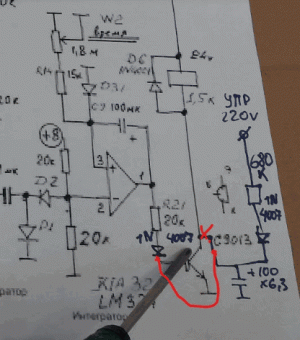
Суть доработки такова.
Пример использования: Прожектор на крыльце дома. Как это работает- включен свет в прихожей- свет с улицы горит постоянно, вЫключен свет в прихожей – прожектор на улице включается от датчика движения (штатный режим). Нет необходимости в отдельном выключателе (и проводке) и в тоже время свет в прихожей не включается когда срабатывает датчик на улице, то есть цепи развязаны.
У меня эта доработка сделана на работе, собрана в двух экземплярах, одна на сервисе, другая на складе.
При входе на сервис, зимой рано темнеет, свет в помещении горит и с улицы для клиентов освещается вход до тех пор пока рабочее время, в остальное тёмное время, прожектор с датчиком работает как ему положено – в штатном режиме.
Спасибо Алексею!
Ещё одна схема датчика движения
Фото платы датчика движения на ремонт
Вместо смд резистора 100 Ом 1вт (обозначение 101). Поставил советский 2х ватный на выносных проводах.

Замена резистора при ремонте датчика движения
Всем спасибо за внимание, если есть вопросы и замечания – добро пожаловать в комментарии!
Операционная система Андроид содержит в себе множество полезных функций, но некоторые из них могут быть не нужны, в частности датчик приближения. Это специальный сенсор, который устанавливается на фронтальной стороне устройства, а при обнаружении приближающегося объекта производит какое-либо действие, в частности:
- Отключить подсветку телефона при поднесении смартфона к уху;
- Автоматический прием звонка при срабатывании датчика движения;
- Автоматическое увеличение громкости, когда телефон лежит непосредственно в кармане.
В некоторых случаях он работает некорректно, поэтому пользователи для удобства эксплуатации мобильного телефона предпочитают отключить его. Существует несколько способов отключения датчика: использование стандартных настроек, стороннего программного обеспечения и использование
Использование стандартных настроек
Простой и крайне доступный способ отключить датчик приближения на Андроид – воспользоваться стандартными настройками. В каждой модели данная функция может быть расположена в разных местах. Однако, общая «формула» по отключению датчика состоит из следующих шагов:
- Перейти в раздел «Настройки» вашего андроид смартфона.
- Выбрать подпункт «Вызовы»;
- Найти пункт «Датчик приближения», а потом снять с него галочку.

В некоторых аппаратах это пункт называется по-другому, в частности «отключить экран во время вызова». После этого можете сделать вызов и проверить, что все отключено.
Использование стороннего софта
Бывают случаи, когда подобные манипуляции не дают никакого эффекта и датчик приближения по-прежнему работает, как и раньше. Не нужно огорчаться, так как в сети Интернет вы найдете несколько приложений, которые позволяют отключить этот сенсор в обход стандартных настроек андроид.
Одни из таких приложений является Smart Screen Off. Она предоставляет широкие возможности по настройке различных датчиков и кнопок телефона. В функционал этой программы также входит отключение датчика приближения. В интерфейсе программы необходимо найти соответствующий пункт, соответственно, отключить датчик приближения.
После этого при звонке и поднесении аппарата к ушной раковине датчик не будет срабатывать, т. е. производить какие-либо действия. Скачать приложение можете в Google Play, а потом:
- В строке поиска введите название;
- Перейдите на страницу программы;
- Нажмите «установить».

Инженерное меню и сервисные коды – решение любых проблем
Большинство современных мобильных операционных систем, также и Андроид имеют так называемое инженерное меню. Оно представляет собой расширенные настройки смартфона, с помощью которых можно настроить практически любые компоненты телефона, в том числе датчик приближения, если он работает неправильно. Прежде чем воспользоваться данным меню, обязательно ознакомьтесь со всей информацией, которую только сможете найти по вашей модели. Инженерное меню используется только разработчиками или продвинутыми пользователями. Установка неправильных настроек может привести к крайне неблагоприятным последствиям. Чтобы войти в инженерное меню необходимо:
- Включите в телефоне набор номера.
- На клавиатуре наберите следующую комбинацию символов — *#*#3646633#*#* (в зависимости от производителя могут быть другие комбинации).
- Если после этого не появилось инженерное меню, нажмите кнопку вызова.
Существует более простой способ – ввести сервисный код. Это специальная комбинация символов и цифр, благодаря которой можно выполнить определенное действие. Если сенсор работает неправильно, следует найти для конкретно вашей модели телефона код, по которому будет выполнено отключение. Обязательно ознакомьтесь с несколькими источниками информации в сети, так как существуют инженерные коды, которые производят .
Другие решения проблемы
Некорректная работа датчика бывает связана с ошибками в ОС Андроид. Попробуйте выполнить обновление, а потом перейдите на новую версию. Для этого выполните следующие действия:
- Перейдите в настройки телефона.
- Выберите пункт «О телефоне».
- Нажмите на «Обновление системы».











